Bagaimana Cara Mengatur Loker Konten Keikutsertaan di Situs Web Anda?
Diterbitkan: 2024-05-29Apakah Anda ingin meningkatkan keterlibatan situs web dan mengembangkan daftar email Anda dengan mudah?
Pengunci konten keikutsertaan mungkin merupakan solusi sempurna untuk Anda. Dengan membatasi akses ke konten berharga hingga pengunjung berlangganan atau melakukan tindakan tertentu, Anda dapat menarik pengguna untuk bergabung dengan milis Anda, sehingga meningkatkan upaya Anda dalam menghasilkan prospek.
Dalam panduan ini, kami akan menunjukkan kepada Anda cara menyiapkan pengunci konten keikutsertaan di situs web Anda menggunakan plugin berlangganan untuk membuka kunci lite, langkah demi langkah, sehingga Anda dapat mulai memperoleh manfaat dari strategi pemasaran yang hebat ini.
Memahami plugin Berlangganan untuk Membuka Kunci Lite
Berlangganan Buka Kunci Keikutsertaan Content Locker Lite adalah alat gratis yang dirancang untuk dengan mudah menjaring pelanggan di situs WordPress Anda. Ia bekerja dengan mengunci konten tertentu hingga pengguna berlangganan. Anda dapat memverifikasi pelanggan menggunakan verifikasi tautan atau verifikasi kode buka kunci.
Anda dapat mengonfigurasi formulir, memilih tata letak yang menakjubkan dari 2 templat kami yang telah dirancang sebelumnya dengan indah, mengekspor pelanggan, dan yang lainnya. Dengan plugin ini, Anda hanya perlu beberapa detik untuk mengumpulkan pelanggan dari situs WordPress Anda karena mengintegrasikan formulir berlangganan di situs mana pun semudah itu dengan plugin kami.
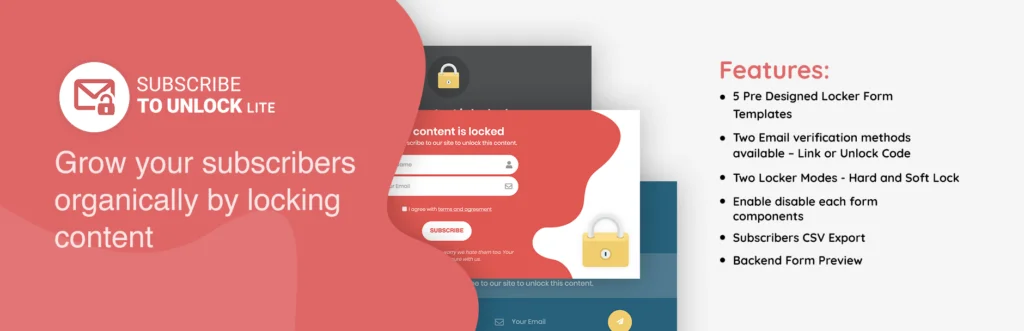
Fitur
- 5 Templat Formulir Berlangganan yang Telah Dirancang Sebelumnya
- Dua Mode Loker – Kunci Keras dan Lunak
- Tersedia dua metode verifikasi email – Tautan atau Kode Buka Kunci
- Aktifkan nonaktifkan setiap komponen formulir
- Penyerahan Formulir Ajax
- Ekspor CSV Pelanggan
- Pratinjau Formulir Backend
- Mengaktifkan/menonaktifkan komponen formulir
- Semua ramah perangkat dan kompatibel dengan browser
- Dukungan Khusus
- Terjemahan Siap
Bagaimana Cara Mengatur Pengunci Konten Keikutsertaan di Situs Web Anda?
Untuk menyiapkan pengunci konten keikutsertaan di situs web Anda menggunakan plugin Berlangganan untuk membuka kunci lite , kita perlu menginstal plugin tersebut. Jadi, berikut kami menyediakan beberapa langkah untuk menyiapkan plugin ini:
Langkah 1: Instal Plugin Berlangganan untuk Membuka Kunci Lite
- Pertama masuk ke dashboard Anda.
- Setelah itu gerakkan kursor pada plugin dan klik tambahkan plugin baru .
- Kemudian cari plugin bernama “ Berlangganan untuk membuka kunci Lite”
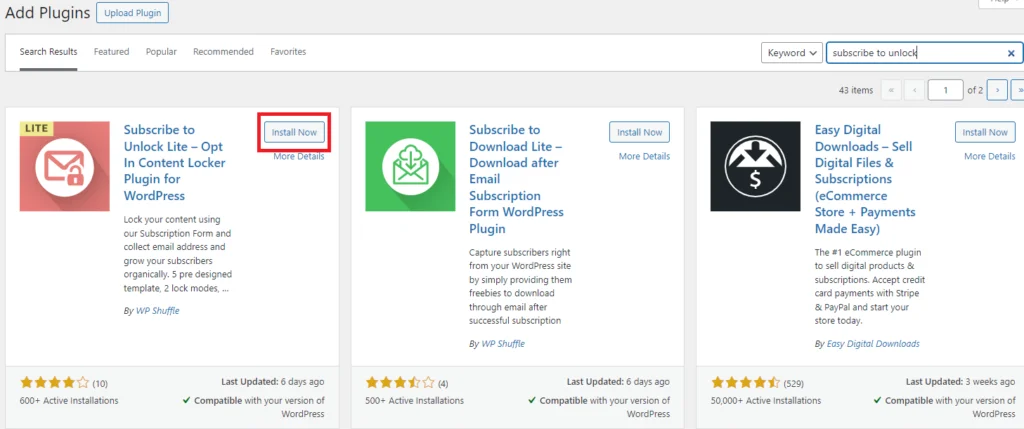
- Sekarang, klik install, dan setelah beberapa detik aktifkan plugin.
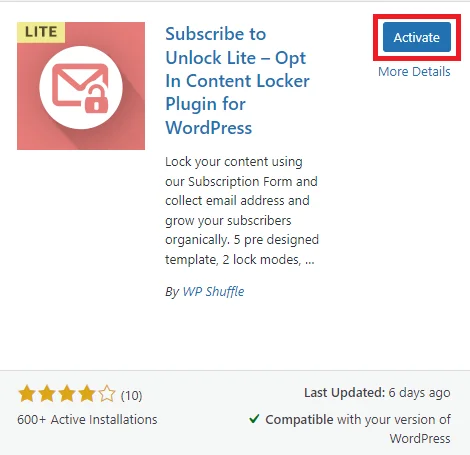
Unduh Pluginnya
Langkah 2: Konfigurasikan Pengaturan Plugin
Setelah menginstal dan mengaktifkan plugin, di sisi kiri WP Dashboard, Anda akan menemukan plugin Subscribe to Unlock lite .
Sekarang, di sini Anda dapat mengklik plugin atau pengaturan itu, dan itu akan mendarat di halaman pengaturan plugin.
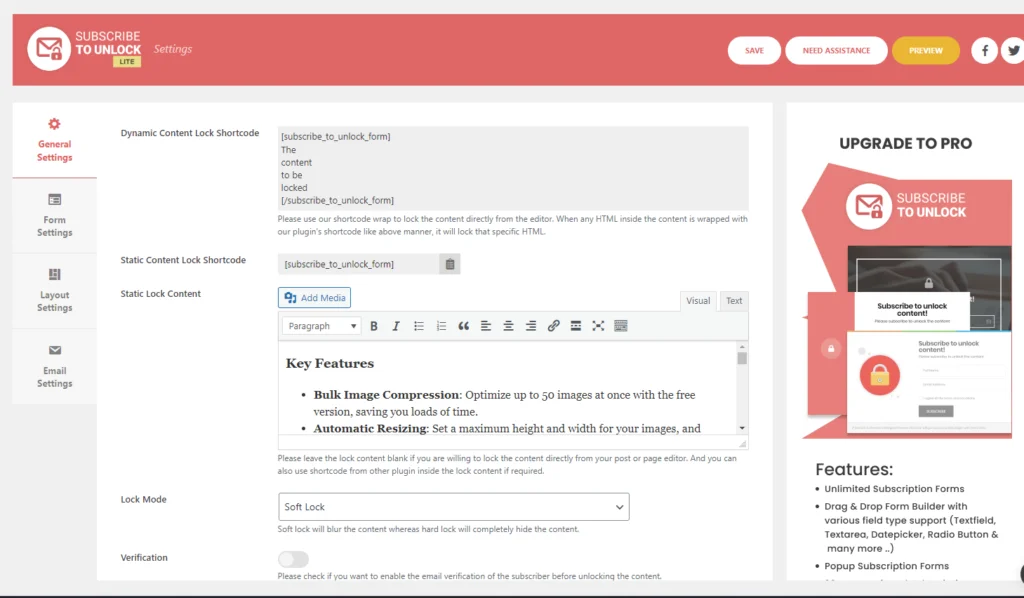
Pada bagian ini, Anda dapat mengkonfigurasi 4 pengaturan yaitu Umum, Formulir, Tata Letak, dan Pengaturan Email.
Pengaturan Umum
Di sini Anda dapat melihat banyak bidang formulir dan opsi yang tersedia dalam pengaturan umum .
Sesuai dengan kebutuhan Anda, Anda dapat memilih dan memilih opsi yang tersedia untuk situs web Anda.
Berikut rincian masing-masing opsi yang tersedia dalam pengaturan umum plugin Berlangganan untuk Membuka Kunci Keikutsertaan Pengunci Konten Lite:
1. Kunci Konten : Masukkan konten yang ingin Anda tampilkan setelah langganan pengguna berhasil. Bidang ini bersifat opsional, karena konten juga dapat dikunci langsung di halaman atau editor postingan Anda menggunakan tombol kunci bawaan.
2. Mode Kunci : Pilih di antara dua mode kunci:
- Hard Lock : Menyembunyikan sepenuhnya konten yang terkunci.
- Soft Lock : Menyembunyikan sebagian konten dengan mengaburkannya, memungkinkan pengguna untuk mempratinjaunya sebelum berlangganan.
3. Verifikasi Pelanggan:
- Verifikasi Tautan: Setelah pengunjung berlangganan, mereka menerima email dengan tautan verifikasi. Mengklik tautan ini memverifikasi langganan mereka dan membuka kunci konten.
- Verifikasi Kode Buka Kunci: Alternatifnya, pelanggan menerima email dengan kode buka kunci unik yang harus mereka masukkan di situs Anda untuk mengakses konten yang dikunci.
4. Formulir Pesan Sukses : Sesuaikan pesan yang ditampilkan kepada pengguna setelah berlangganan berhasil.
5. Formulir Pesan Kesalahan yang Diperlukan : Sesuaikan pesan yang ditampilkan kepada pengguna jika mereka gagal mengisi semua bidang wajib yang diperlukan dalam formulir berlangganan.
6. Formulir Pesan Kesalahan : Menyesuaikan pesan yang ditampilkan kepada pengguna jika terjadi kesalahan saat mengirim email, seperti alamat email tidak valid atau masalah terkait server.
Pengaturan ini memberikan fleksibilitas dan kontrol atas cara konten dikunci, diverifikasi, dan ditampilkan kepada pengguna, memastikan pengalaman berlangganan yang lancar dan ramah pengguna di situs WordPress Anda.
Pengaturan Formulir
Di sini, dalam pengaturan formulir, Anda dapat melihat daftar bidang formulir yang berbeda.

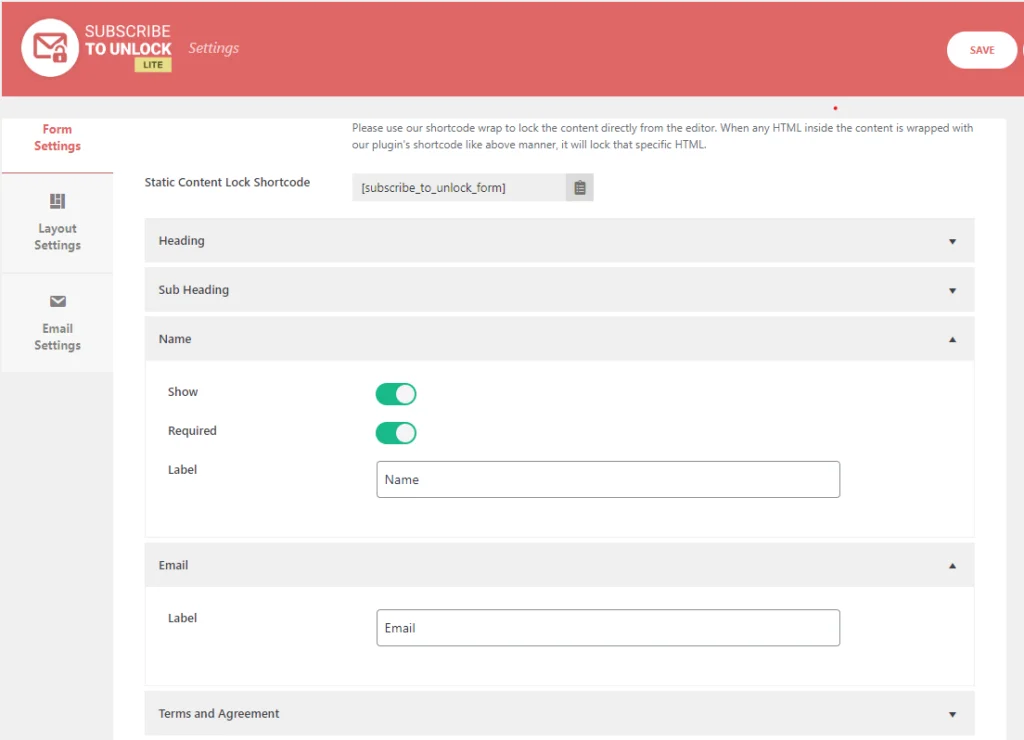
Seperti yang Anda lihat pada gambar di atas, banyak daftar bidang formulir yang tersedia:
- Menuju
- Sub Judul
- Nama
- Surel
- Syarat dan Perjanjian
- Tombol Berlangganan
- Catatan kaki
Sekarang buatlah formulir dengan kolom yang tersedia untuk mengunci konten Anda.
pengaturan tampilan
Di bagian ini, Anda dapat mengonfigurasi pengaturan penting yang terkait dengan tata letak formulir berlangganan. Anda dapat memilih salah satu dari lima templat cantik pra-desain yang tersedia dalam versi ringan ini.
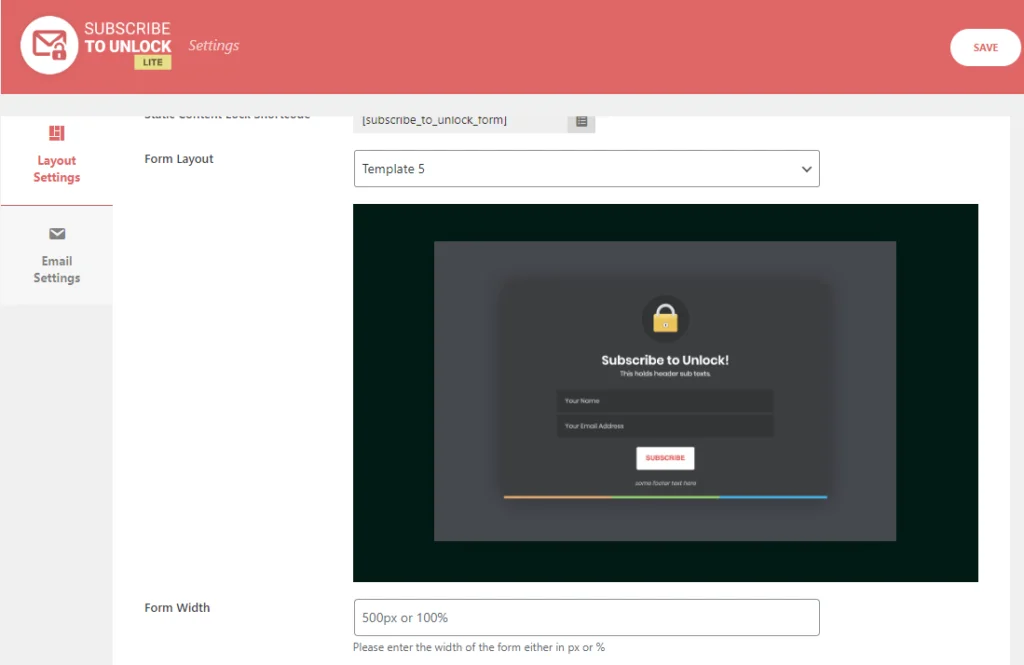
Berikut adalah dua Opsi yang tersedia:
Tata Letak Formulir : Opsi ini mencakup menu tarik-turun dengan semua templat pra-desain yang tersedia. Anda dapat memilih satu dari lima template yang tersedia saat ini. Setiap template menawarkan desain dan tata letak yang unik. Anda dapat melihat pratinjau dan memilih template yang paling sesuai dengan gaya situs web Anda.
Lebar Formulir : Sesuaikan lebar formulir berlangganan agar sesuai dengan desain situs web Anda. Meskipun setiap template hadir dengan lebar default, Anda dapat menyesuaikannya sesuai preferensi Anda. Masukkan lebar yang Anda inginkan dalam piksel (px) atau persentase (%) untuk memastikan formulir terintegrasi secara lancar dengan situs Anda.
pengaturan email
Di bagian ini, Anda dapat mengonfigurasi semua pengaturan terkait email yang diperlukan, seperti nama pengirim dan alamat email. Hal ini memastikan bahwa semua komunikasi yang dikirim ke pelanggan Anda diberi merek yang tepat dan profesional.
Berikut adalah Opsi yang tersedia:
- Nama Dari : Tetapkan nama yang akan muncul di kolom 'Dari' di email yang dikirim ke pelanggan. Ini harus berupa nama Anda atau nama bisnis/situs web Anda untuk memastikan pelanggan mengetahui dari siapa email tersebut.
- Dari Email : Tetapkan alamat email yang akan muncul di kolom 'Dari' di email yang dikirim ke pelanggan. Ini harus berupa alamat email sah yang terkait dengan domain Anda untuk menjaga profesionalisme dan kepercayaan.
- Subjek Email : Masukkan subjek email yang dikirim untuk verifikasi pelanggan. Subjek ini harus dengan jelas menunjukkan tujuan email, seperti “Harap Verifikasi Langganan Anda” atau “Konfirmasi Email Anda untuk Membuka Kunci Konten” .
- Pesan Email : Konfigurasikan konten pesan yang akan dikirim ke pelanggan untuk verifikasi. Pesan tersebut harus memberikan instruksi yang jelas tentang cara memverifikasi alamat email mereka, baik dengan mengklik tautan verifikasi atau memasukkan kode buka kunci yang disediakan. Personalisasi pesan ini untuk mencerminkan suara dan nada merek Anda dapat meningkatkan pengalaman pengguna.
Pengaturan ini memungkinkan Anda mempersonalisasi tata letak dan merek formulir berlangganan dan komunikasi email, memastikan pengalaman yang kohesif dan profesional bagi pelanggan Anda.
Langkah 3: Mengunci konten menggunakan kode pendek
Anda dapat menambahkan konten kunci secara langsung di pengaturan umum formulir berlangganan saat membuat formulir dan kemudian menyisipkan kode pendek di mana saja dalam editor konten halaman atau postingan.
Kalau tidak,
Anda dapat mengunci konten apa pun hanya dengan membungkusnya dengan kode pendek plugin kami di dalam blok editor klasik, seperti yang ditunjukkan di bawah ini:
[berlangganan_untuk_membuka kunci]
Isi
Ke
Terkunci
Di Sini
[/subscribe_to_unlock]
Pratinjau
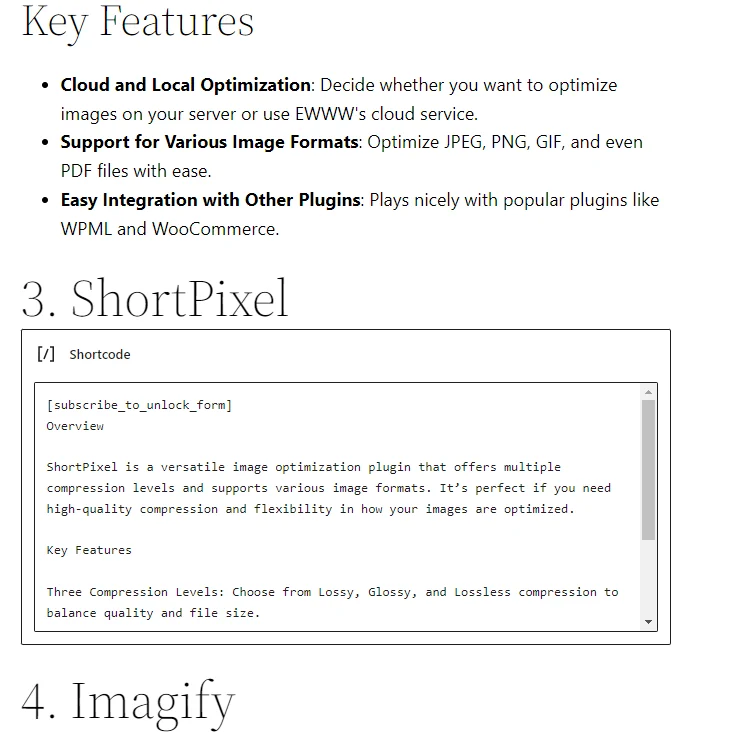
Ini adalah tampilan pratinjau saat kami mengunci konten menggunakan kode pendek.
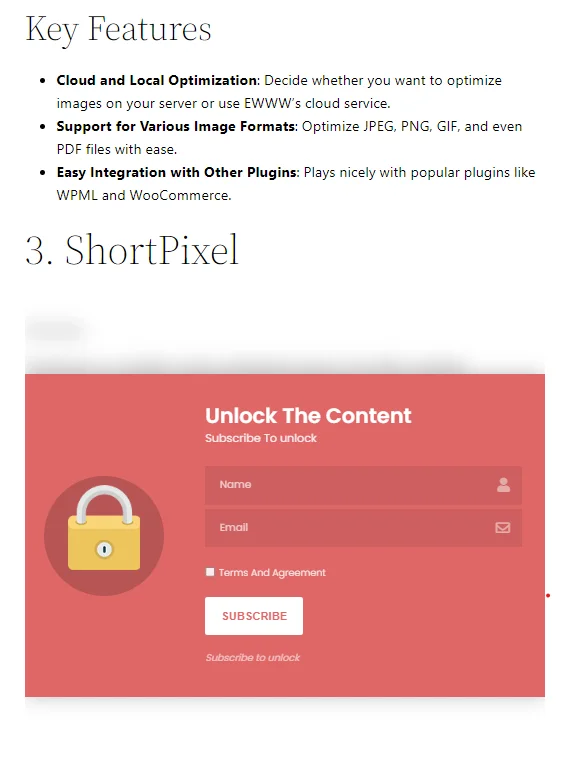
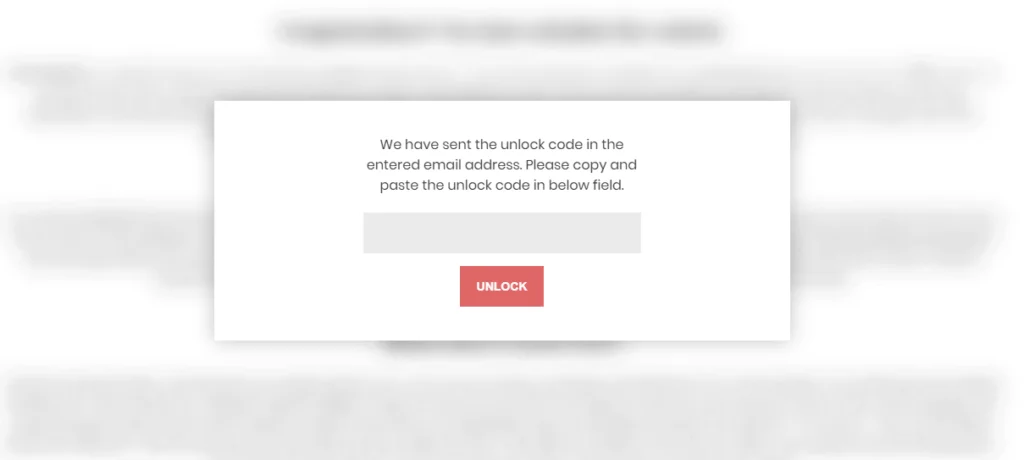
Sekarang menuju ke daftar pelanggan.
Langkah 4: Daftar Pelanggan
Di bagian ini, Anda dapat melihat semua pelanggan yang telah berlangganan melalui berbagai formulir berlangganan. Anda juga dapat memfilter pelanggan berdasarkan berbagai bentuk dan mengekspor daftar pelanggan ke file CSV untuk penggunaan eksternal lebih lanjut.
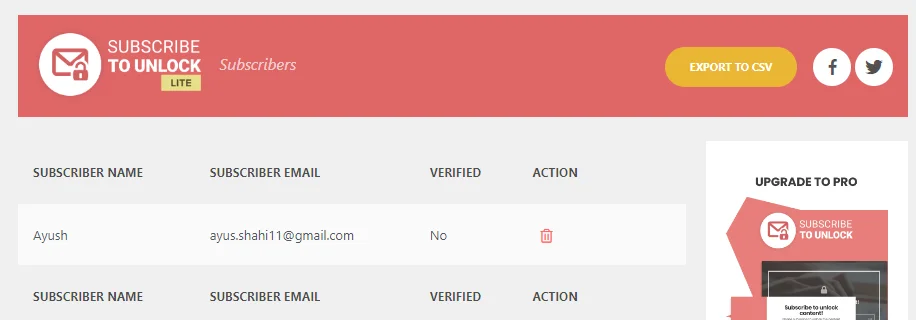
Kesimpulan
Kesimpulannya, plugin Berlangganan untuk Membuka Kunci Lite menawarkan cara mudah untuk mengatur pengunci konten opt-in di situs web Anda, meningkatkan keterlibatan pengguna dan pertumbuhan daftar email dengan mudah. Dengan fitur seperti templat yang telah dirancang sebelumnya, pengaturan yang dapat disesuaikan, dan penerapan kode pendek yang mudah, Anda dapat dengan cepat memberikan insentif kepada pengunjung untuk berlangganan, sehingga mendorong upaya menghasilkan prospek secara efektif.
Dengan plugin Berlangganan ke Buka Kunci Lite, Anda memiliki alat untuk menerapkan strategi pemasaran hebat ini dengan mudah. Mulailah membuka potensi penuh situs web Anda sekarang untuk mendapatkan hasil bisnis yang berarti.
